このクイックスタートでは、GitHub Copilot for Azure でエージェント モードを使用して、既存のアプリケーションを Azure に移行する方法について説明します。 エージェント モードが、Azure インフラストラクチャの定義、Azure へのアプリケーションのデプロイ、CI/CD パイプラインの作成にどのように役立つのかを示します。
[前提条件]
完全なセットアップ手順については、開始方法に関する記事を参照してください。 次の項目があることを確認します。
Azure アカウントと Azure サブスクリプションへのアクセス。 これらを設定する方法の詳細については、Azure アカウントの価格に関するページを参照してください。
GitHub アカウントと GitHub Copilot サブスクリプション。 これらを設定する方法の詳細については、 GitHub でのアカウント作成および GitHub Copilot のクイック スタートに関する記事を参照してください。
Visual Studio Code。 ダウンロードしてインストールする方法の詳細については、「Visual Studio Code のセットアップ」を参照してください。
GitHub Copilot 拡張機能と GitHub Copilot Chat 拡張機能。 これらの拡張機能をインストールする方法については、VS Code での GitHub Copilot のセットアップおよび VS Code での GitHub Copilot Chat の概要に関する記事を参照してください。
Von Bedeutung
GitHub Copilot は、GitHub によって管理される別のサブスクリプションです。 GitHub Copilot サブスクリプションとサポートに関する質問については、「 GitHub Copilot プランの概要」を参照してください。
アプリケーションの Azure インフラストラクチャを定義する
このセクションでは、GitHub Copilot エージェント モードを使用して 、アプリケーション用の Bicep デプロイ ファイル と azd テンプレート を作成します。
Visual Studio Code で既存のアプリケーションを開きます。
このチュートリアルに従う場合は、GitHub からローカル コンピューターに次のリポジトリを複製できます。
git clone https://github.com/Azure-Samples/storage-blob-upload-from-webapp.gitVisual Studio Code のタイトル バーで、[チャット を開く] アイコン (GitHub Copilot ロゴ) を選択して、セカンダリ サイド バーのチャット ウィンドウを開きます。 チャット テキスト ボックスの下にある [エージェント ] を選択します。

新しいチャット セッションを開始するには、ウィンドウのタイトル バーにあるプラス アイコン (+) を選択します。
ウィンドウの下部にあるチャット テキスト ボックスに、次のプロンプトを入力します。 次 を送信する (紙飛行機のアイコン) を選択するか、キーボードの Enter キーを押します。
Help me deploy my project to AzureCopilot Agent はプロジェクトを分析し、Azure サービスを推奨し、Bicep ファイルを生成します。 次の例のような応答が表示される場合があります。

Von Bedeutung
GitHub Copilot for Azure がプロンプトに応答するたびに、大きな言語モデル (LLM) によって応答が生成されるため、応答の文言が異なります。 エクスペリエンスがこの記事とは異なる可能性があります。 GitHub Copilot の応答を読み、適切な措置を選択してください。 続行する方法がわからない場合は、GitHub Copilot に何をしようとしているのか、その理由を尋ねます。
[ 続行] を選択すると、Copilot Agent によるプロジェクトの分析が完了し、必要なファイルの生成が開始されます。 次の例のような応答が表示される場合があります。

[続行] を選択すると、デプロイに必要なファイルが Copilot によって生成されます。 プロジェクトで生成されたいくつかのファイルと、次の例のような応答が表示される場合があります。
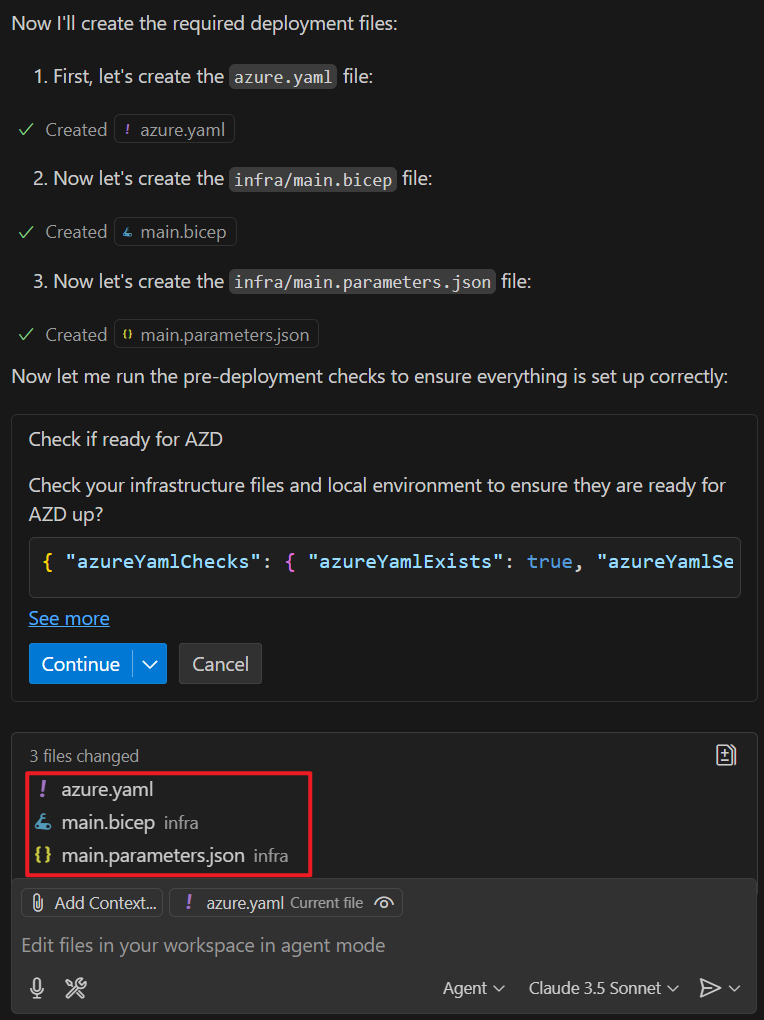
アプリケーションをデプロイする
次に、Copilot エージェントはデプロイ前チェックを実行したいと考えています。

[ 続行] を選択し、Copilot エージェントは、アプリが
azdを使用してデプロイする準備ができているかどうかを確認します。 問題が発生した場合、Copilot エージェントはそれを修正し、次の例のようにもう一度チェックします。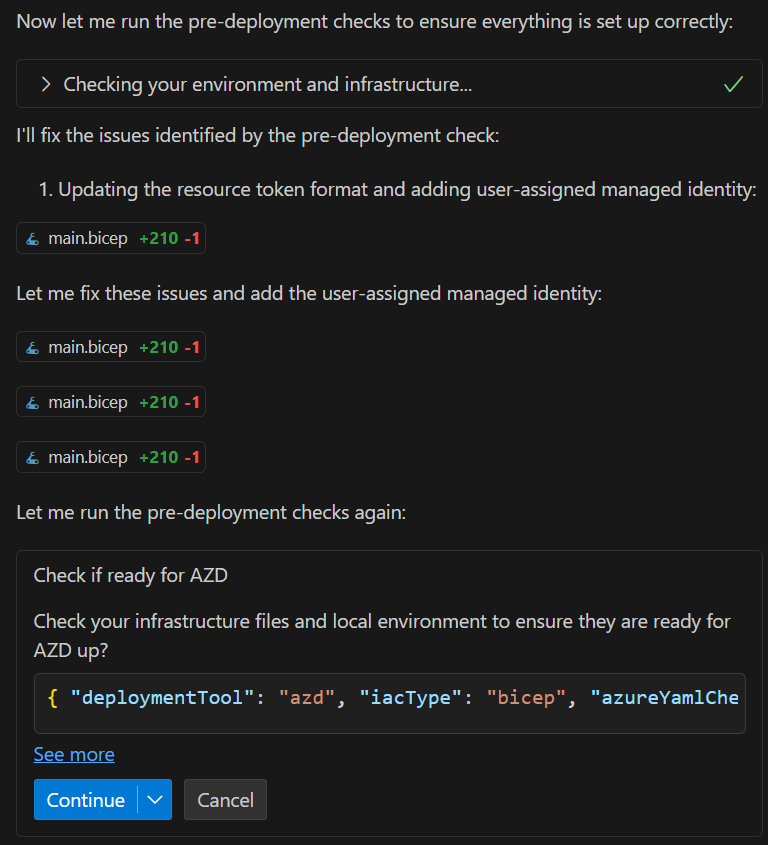
デプロイ前チェックに合格すると、Copilot エージェントはデプロイ プロセスを続行します。 最初にいくつかの依存関係がチェックされます。 次の例のような応答が表示される場合があります。

依存関係チェックごとに [続行] を選択します。 Copilot エージェントにより、展開を続行するかどうかが尋ねられます。 次の例のような応答が表示される場合があります。

続行を選択します。 Copilot エージェントは、ユーザーに代わって、
azd up実行時にターミナルを開く必要があります。 ターミナルで必要な手順に従います。.NET バージョンでエラーが発生する可能性があります。Copilot はそれを選択し、修正プログラムを生成します。 次の例のような応答が表示される場合があります。

続行を選択します。 Copilot エージェントがアプリを正常にデプロイします。 次の例のような応答が表示される場合があります。
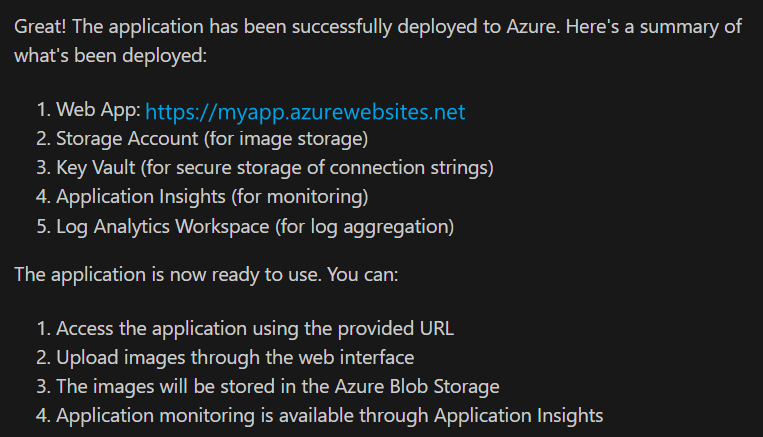
デプロイ プロセス中にエラーが発生した場合は、Copilot エージェント モードでエラーを修正し、アプリケーションを再デプロイすることもできます。
ヒント
より良い結果を得るには、Claude Sonnet 4 を使用します。
GitHub Copilot ツールの一覧で、次の GitHub Copilot for Azure ツールが選択されていることを確認します。
- Azure サービス構成の推奨
- Azure の事前デプロイ設定を確認する
- AZD Up を実行して Azure にデプロイする
- Azure azd デプロイのアプリの状態を確認する
- Azure デプロイ パイプラインの構成
- Azure リージョンの可用性を確認する
- Azure クォータの可用性を確認する

プロンプトで使用できるツールの一覧を表示するには、チャット テキスト ボックスの [ツールの選択... ] ボタンを選択します。